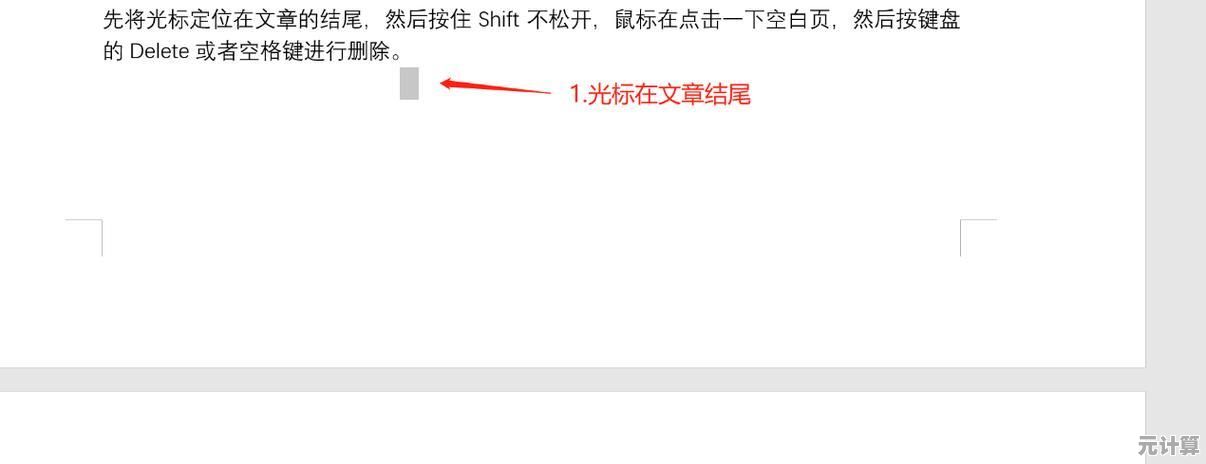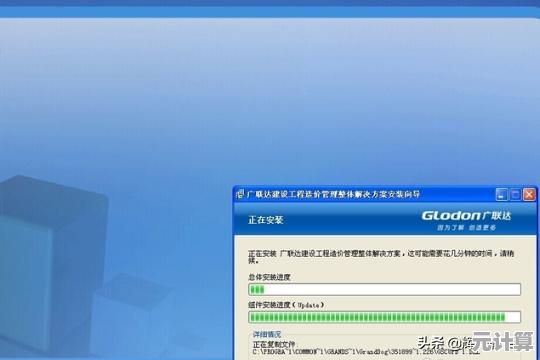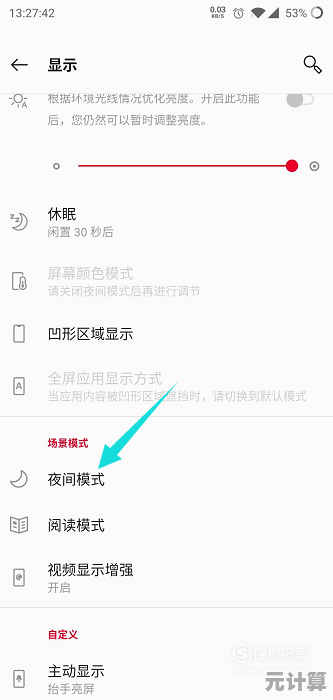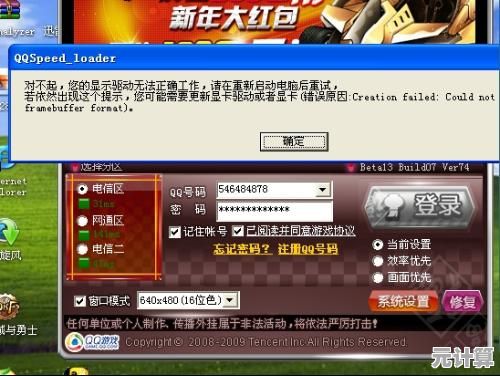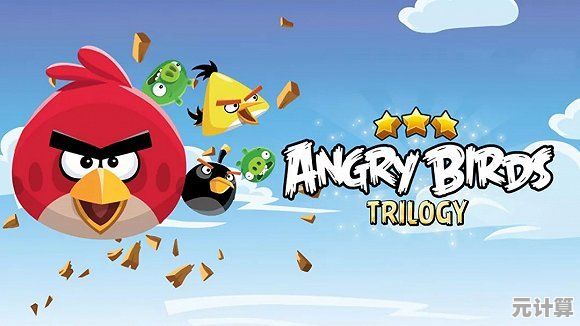探索Photoshop核心功能:专业技巧与高效操作全解析
- 问答
- 2025-09-22 18:34:05
- 2
Photoshop核心功能探秘:那些让我又爱又恨的专业技巧
说实话,第一次打开Photoshop的时候,我差点被它密密麻麻的工具栏劝退,图层、蒙版、通道、曲线……每个词都像在嘲笑我的无知,但几年折腾下来,我发现这玩意儿就像个魔术箱——你永远不知道下一个快捷键能让你省下多少时间,今天就来聊聊那些让我又哭又笑的Photoshop核心技巧,顺便分享几个血泪教训。
图层蒙版:别再用橡皮擦了!
我最早修图的时候,习惯用橡皮擦直接擦除背景,直到某天手抖把模特的头发擦秃了一块(客户至今不知道我连夜重做),后来才明白,图层蒙版才是真正的救星——用黑色画笔隐藏,白色画笔恢复,灰色还能半透明过渡,最骚的是,蒙版可以反复修改,完全无损原图。
个人骚操作:用柔边画笔+低流量在蒙版上涂抹,能做出超自然的边缘羽化效果,比高斯模糊更可控。
智能对象:后悔没早点用的功能
以前做海报缩放LOGO时,总发现放大后像素糊成马赛克,直到某次熬夜改稿时误点了“转换为智能对象”,才发现这玩意儿能无损缩放!更绝的是,双击智能对象还能进入独立编辑界面,改完自动同步到主文件。
翻车案例:有次给客户做系列Banner,偷懒没转智能对象,结果客户临时换LOGO,我不得不重做了12个文件……(现在听到“LOGO微调”就PTSD)
动作(Action):解放双手的偷懒神器
批量处理100张图片调色?别一张张点了!动作录制能把你所有操作存成“脚本”,下次一键运行,我靠这个功能接了个电商修图的活儿,原本要3天的工作,2小时搞定(当然没告诉客户)。
坑爹细节:动作录制时千万别手滑,我有次录入了“误按Ctrl+Z”的步骤,结果批量处理时每张图都自动撤回一步……(微笑面对人生.jpg)
混合模式:玄学但真香
“正片叠底”“滤色”“叠加”这些词听起来像魔法咒语,但用对了能瞬间提升质感。
- 正片叠底:快速去白底,适合合成场景(比抠图快10倍)。
- 颜色减淡:给夜景照片加灯光效果,记得调低不透明度,否则亮到瞎眼。
个人心得:混合模式的效果和图层顺序强相关,有时候上下互换图层,效果天差地别,多试几次,总会有惊喜(或者惊吓)。
钢笔工具:从手残到真香的逆袭
我一度觉得用钢笔工具抠图的人都是在装X——直到被迫抠一个透明玻璃杯,磁性套索和魔棒在这种时候全是废物,而钢笔的贝塞尔曲线能精准锚点。小技巧:按住Alt键点击锚点可删除一侧手柄,让曲线更贴合。

血泪史:第一次用钢笔抠完图,发现路径没保存就关了PS……(现在养成了抠图前先Ctrl+Enter转选区的条件反射)
Photoshop是工具,不是考试
学PS的这些年,最大的感悟是:别追求“标准操作”,有人爱用通道抠图,有人靠插件一键搞定,能出效果就是好方法,我的工作流里混着各种野路子——比如用“色相/饱和度”调图层直接给黑白照片上色(虽然被同事吐槽不专业)。
最后送一句劝告:记得Ctrl+S,别问我怎么知道的。
本文由广飞槐于2025-09-22发表在笙亿网络策划,如有疑问,请联系我们。
本文链接:http://max.xlisi.cn/wenda/35301.html